Win10电脑如何让固态硬盘寿命更长?
时间:2018-10-31 来源:互联网 浏览量:
现在很多小伙伴的电脑主机都配上了固态硬盘,诚然,固态硬盘读写快,噪音小,可谓是办公游戏利器之一。所以,在这里有一个话题不得不提上来了,固态硬盘的使用寿命是多久,怎样来延长它的使用寿命?我们先来看一个公式。

我们拿一个120GB容量的固态硬盘举个例子,它的完全写入次数(装满120G数据)在1000到1500左右,那么我们假设每天实际写入50G数据,根据公式可算出该固态硬盘的寿命在6.57年左右。
其实这个寿命不短,但是也不算长,并且这个寿命也会由于我们的操作不当而减少,因此小编在这里大致说下,怎样在win10的环境下提高你的固态硬盘寿命。
1.关闭一些无用的进程服务:Superfetch服务和Windows Search服务。
在桌面小娜那里搜索服务,点击服务进入找到这两个服务进程,选择禁用。没有了Superfetch服务和Windows Search服务对磁盘的使用,可以降低对硬盘的使用率。
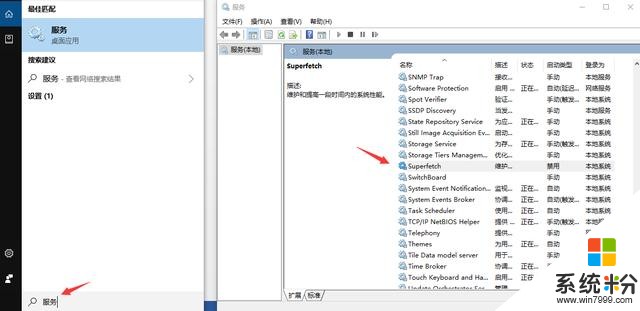
2.关闭系统保护
右键此电脑,选择属性,点开系统保护,然后在配置中选择禁用系统保护,使用量选择0字节后点击应用保存修改。
关闭C盘的系统保护唯一的后果就是不能使用C盘的系统还原功能,没有其他不良影响,反而具备更多好处:减少磁盘空间的占用和避免系统保存C盘内容的更改,占用系统资源。
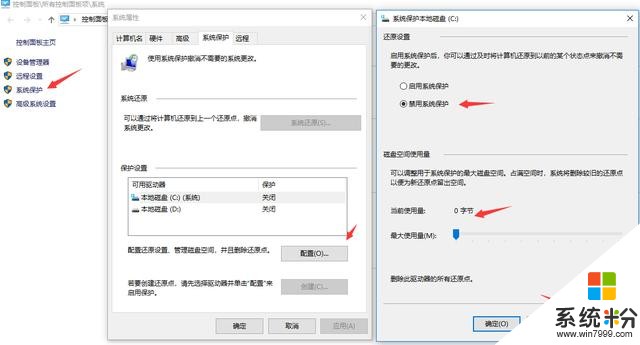
3.使用命令提示符窗口(管理员)关闭系统休眠。
右键单击桌面左下角的开始键,或者直接在小娜搜索栏搜索CMD,然后输入powercfg -h off按回车键。这样重启后,Win10系统休眠文件便会从系统C盘中消失了,一下就能节省几个GB的存储空间。不过需要注意的是,Win10关闭系统休眠后,会导致"快速启动"功能失效,如果有需要使用快速启动这个功能的朋友要慎重操作。
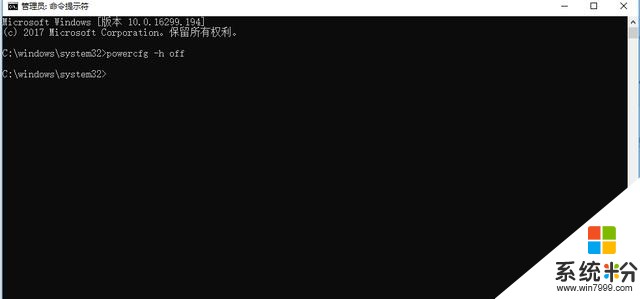
4.开启TRIM功能。
还是打开上一步操作中的窗口,输入fsutil behavior query disabledeletenotify并按回车键。如下图返回值为0,说明TRIM指令已启用,如果返回的是1的话,那就说明TRIM指令未启用。TRIM的简约性将极大减少写入负担,同时允许SSD更好地在后台预删除闲置的数据块,以便让这些数据块可以更快地预备新的写入。
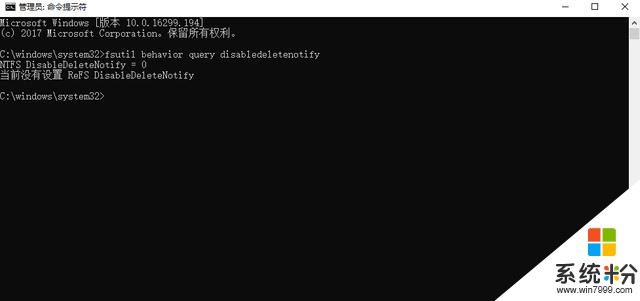
5.防止硬盘过热和突然断电。
固态硬盘是用电信号擦除写入数据,所以突然断电对固态硬盘来说非常严重的事情,频繁的突然断电可能会导致数据丢失,包括已写入保存的数据!这和机械硬盘是有本质区别的,所谓突然断电,比如说停电、硬关机这类都属于断电范畴。
而且固态硬盘其实耐热能力不如机械硬盘,过热会极大缩短固态硬盘中闪存颗粒的寿命,这是因为电子芯片会因为过热产生一种叫做电子迁移的现象,说白一点就是加速老化,从物理结构上造成不可逆的寿命损伤,如果长时间高强度使用固态硬盘,再加上散热工作不到位,就很容易造成固态硬盘过热。
好了,以上就是小编搜集到的win10机如何延长固态硬盘寿命的方法,如果你还有什么补充或者觉得我写的不对的,欢迎在评论区留言!
同时也欢迎大家关注攀升天猫官方旗舰店双十一活动,各种酷炫吊炸天的游戏电脑,硬件,外设,更大的福利活动以及折扣等你来哦!

相关资讯
最新热门游戏
微软资讯推荐
- 1 春季新款!微软推出无线鼠标Surface 仅售738元 网友:真的?
- 2 微软雷蛇出阵, PC党迎狂欢一夜: “吃鸡版”Surface Book 2来袭
- 3 Windows 10新版17093推送:系统级HDR支持
- 4小动作大效果!安装Win10后再忙也要做的十项优化设置
- 5微软苏菲/新iPad双陷“屏幕门”: 辣眼睛
- 6微软新的Xbox One X的是一个野兽, 但也面临着一场艰苦的战斗
- 7市值被苹果超越,微软业绩却超预期增长
- 8微软电子书启示录:花钱买来的虚拟产品真的属于你吗
- 9微软遭美国反腐败调查:卖软件给匈牙利政府时可能给过回扣
- 10iPhone 8 遇冷, 渠道和黄牛要哭/微软 Office 2007 下个月停止服务
